macOS Sequoia 15

在 Mac 上管理「專注模式」選項
你可以移除「專注模式」,更改圖像或名稱,以及讓其他人知道你的「專注模式」狀態。若你在 Apple 裝置間將「專注模式」保持最新狀態,你在 Mac 上的更動會反映到你其他裝置上。
移除「專注模式」
在 Mac 上,選擇「蘋果」選單

 。(你可能需要向下捲動。)
。(你可能需要向下捲動。)按一下你要移除的「專注模式」。
按一下視窗底部的「刪除專注模式」。
自訂的「專注模式」會被刪除。提供的「專注模式」,例如「閱讀」或「正念」會從列表中移除,但仍可於稍後再次加入。
更改「專注模式」的名稱、顏色或圖像。
在 Mac 上,選擇「蘋果」選單

 。(你可能需要向下捲動。)
。(你可能需要向下捲動。)按一下你要更改的「專注模式」。
按一下圖像來更改「專注模式」的名稱、顏色或圖像。
讓「專注模式」設定在你所有 Apple 裝置上保持最新狀態
當你在所有 Apple 裝置上登入相同「Apple 帳號」,你對「專注模式」進行的任何更動都會反映到你其他裝置上。例如,開啟或關閉一部裝置上的「專注模式」會開啟或關閉你其他裝置上的該「專注模式」。
在 Mac 上,選擇「蘋果」選單

 。(你可能需要向下捲動。)
。(你可能需要向下捲動。)開啟或關閉「在所有裝置上共享」。(此選項預設為開啟。)
分享你的專注模式狀態
你可以設定讓 App 對傳送訊息給你的聯絡人表示你已將通知靜音(聯絡人不會看到你正使用的「專注模式」)。若有要事,他們仍可以選擇通知你。
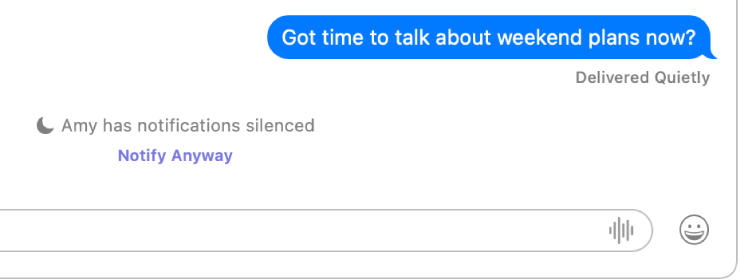
在 Mac 上,選擇「蘋果」選單

 。(你可能需要向下捲動。)
。(你可能需要向下捲動。)按一下「專注模式狀態」。
開啟「分享專注模式狀態」。
在「分享來源」下方,開啟或關閉每個「專注模式」來指定哪個專注模式可以在你將通知設為靜音時分享。
感謝您的寶貴意見。